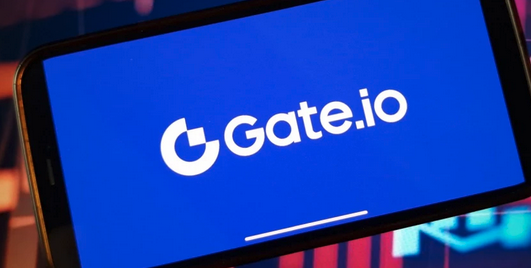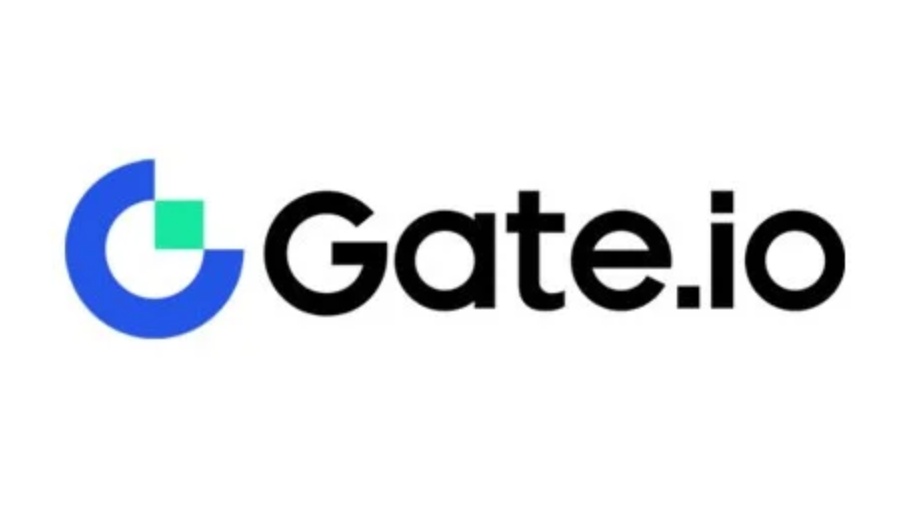win11系统如何切换微软账户与本地账户-win11系统怎样将微软账户换成本地账户
在windows 11系统中,用户常常需要在微软账户和本地账户之间进行切换,以适应不同的使用需求和
在windows 11系统中,用户常常需要在微软账户和本地账户之间进行切换,以适应不同的使用需求和习惯。以下是详细的操作指南,帮助用户在win11系统中轻松切换这两种账户。
Win11系统如何在微软账户与本地账户之间切换
一、从微软账户切换到本地账户
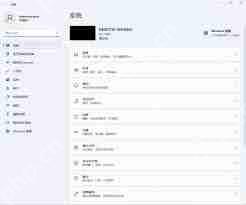
首先,点击任务栏上的开始菜单,然后选择“设置”。
在设置界面中,找到并点击“账户”选项。
进入“账户”页面后,选择“你的信息”。
在右侧的选项中,找到并点击“改用本地账户登录”。
根据系统提示,输入当前微软账户的密码,然后点击“下一步”。
设置新的本地账户的用户名和密码等信息,完成设置后点击“确定”,即可完成从微软账户到本地账户的切换。
二、从本地账户切换到微软账户
同样地,先点击开始菜单,然后选择“设置”,进入“账户”选项。
点击“你的信息”。
在页面下方找到并点击“使用Microsoft账户登录”。
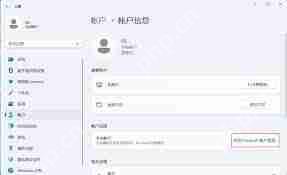
输入微软账户的邮箱地址和密码,然后点击“登录”。
成功登录后,系统会提示已成功切换到微软账户。
通过以上简单的步骤,用户可以在Win11系统中根据实际需要,轻松地在微软账户和本地账户之间进行切换。这种灵活性使系统使用更加符合个人习惯,满足不同场景下的需求。
菜鸟下载发布此文仅为传递信息,不代表菜鸟下载认同其观点或证实其描述。
相关文章
更多>>热门游戏
更多>>热点资讯
更多>>热门排行
更多>>- 多种热门耐玩的荣耀传世破解版游戏下载排行榜-荣耀传世破解版下载大全
- 协同小组手游排行-协同小组免费版/单机版/破解版-协同小组版本大全
- 多种热门耐玩的绝命修仙破解版游戏下载排行榜-绝命修仙破解版下载大全
- 最强修真手游2023排行榜前十名下载_好玩的最强修真手游大全
- 类似一剑九霄的游戏排行榜_有哪些类似一剑九霄的游戏
- 业力轮回手游2023排行榜前十名下载_好玩的业力轮回手游大全
- 万道仙君题材手游排行榜下载-有哪些好玩的万道仙君题材手机游戏推荐
- 至尊皓月手游2023排行榜前十名下载_好玩的至尊皓月手游大全
- 鸣剑九天排行榜下载大全-2023最好玩的鸣剑九天前十名推荐
- 九天仙缘题材手游排行榜下载-有哪些好玩的九天仙缘题材手机游戏推荐
- 经典传世排行榜下载大全-2023最好玩的经典传世前十名推荐
- 天雷滚滚最新排行榜-天雷滚滚手游免费版下载-天雷滚滚免费破解版下载